在使用win11浏览器的时候,我们经常需要打开某个网址进行查阅,这个时候我们可以设置该网址为默认主页,下次就可以直接打开浏览器自动跳转到该网址了,比较省事。那么如何设置win11浏览器默认主页呢?下面小编就教下大家win11浏览器默认主页设置的方法。
更多win11系统教程,尽在小白系统官网。
具体的操作步骤如下:
1、打开 Windows 11 中的 Edge 浏览器,在浏览器左上角有 ... 按钮选择并找到设置打开。
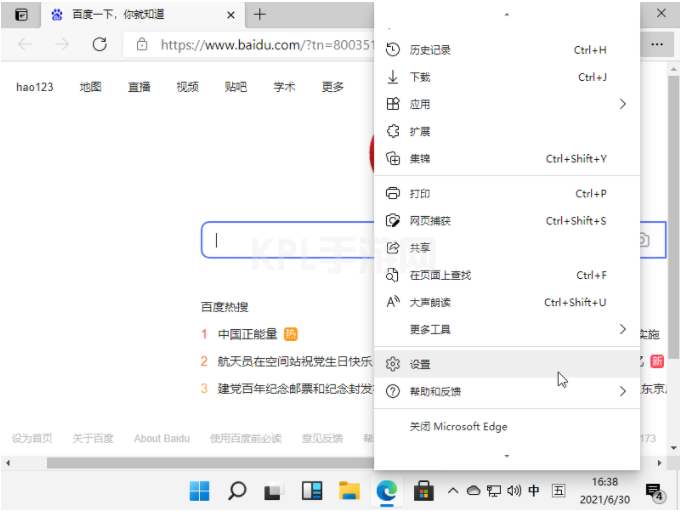
2、在打开的设置选项中找到启动时选项并打开。
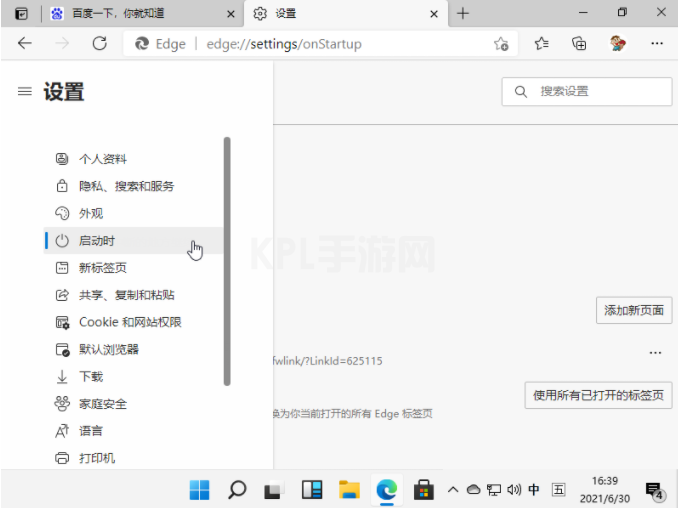
3、在这里找到默认的打开页面选项,选择您想要输入的链接进行编辑设置即可。
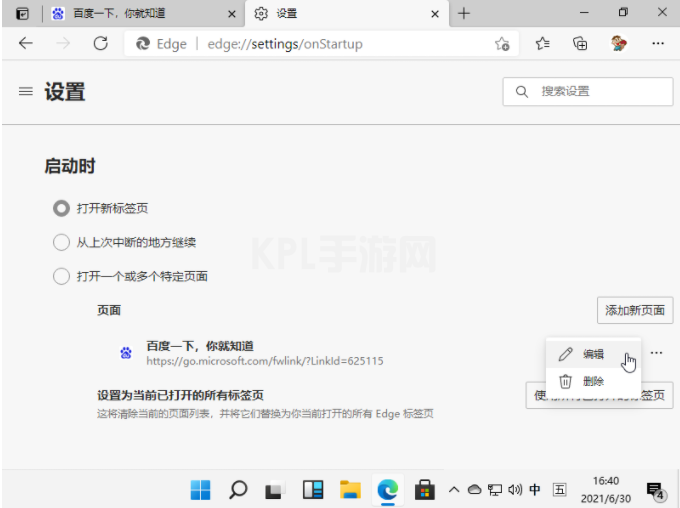
以上便是win11浏览器默认主页设置的方法,有需要的网友参照教程去操作即可。





























